SSH またはそのフルネームで知られているSecureShell Protocol は、2台のコンピュータがセキュリティで保護されていないネットワークを介して安全に通信できるようにする暗号化ネットワーク通信プロトコルです。 SSHは、リモートログインアプリケーションやターミナルアプリケーションなどのコマンドライン実行可能ファイルによく使用されます。
SSHを使用してサーバーまたは他のコンピューターに接続することを希望するユーザーの場合、これを可能にするには、クライアントとリモート接続の両方にSSHがインストールされ、有効になっている必要があります。
次のチュートリアルでは、 Fedora Linux 35ワークステーションまたはサーバーにSSHをインストールして有効にし、リモートPCに接続する方法を学習します。 。
- 推奨OS: Fedora Linux 35 ワークステーションまたはサーバー。
- ユーザーアカウント: sudoまたはrootアクセス権を持つユーザーアカウント。
- インターネットアクセス
チュートリアルでは、アプリケーションの表示メニューにあるターミナルを利用します。
例:
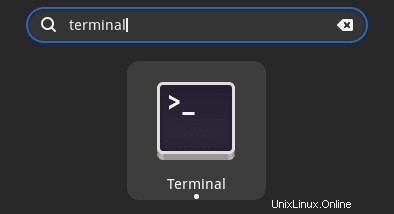
Fedoraを更新します 既存のすべてのパッケージが最新であることを確認するためのオペレーティングシステム:
sudo dnf upgrade --refresh -yチュートリアルでは、sudoコマンドを使用します およびsudoステータスがあると仮定 。
アカウントのsudoステータスを確認するには:
sudo whoamisudoステータスを示す出力例:
[joshua@fedora ~]$ sudo whoami
root既存または新規のsudoアカウントを設定するには、FedoraでのSudoersへのユーザーの追加に関するチュートリアルにアクセスしてください。 。
SSH / SSHD(OpenSSH)のインストール/有効化
Fedoraユーザーの場合、インストールしたインストールに応じて、ほとんどの場合、「OpenSSH」という名前のSSH/SSHDです。 Fedoraシステムに、すでにインストールされている可能性があります。
これは、次のコマンドを使用して確認できます。
rpm -qa | grep openssh-server出力例:
openssh-server-8.8p1-1.fc36.1.x86_64上記のように、SSHでチュートリアルが実行されているシステムの場合、パッケージがインストールされておらず、インストールする必要があるユーザーの場合は、次のターミナルコマンドを実行します。
sudo dnf install openssh-server出力例:
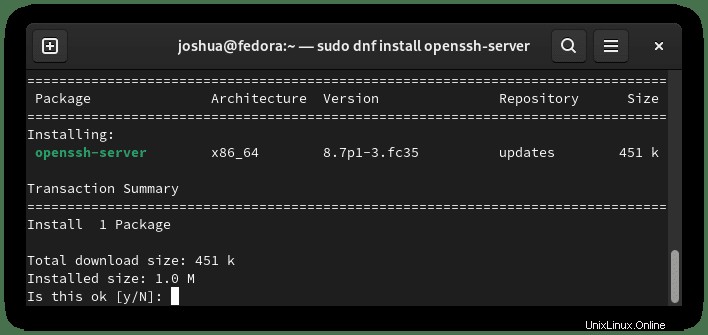
タイプY 、次にENTERキーを押します 続行します。
インストールすると、デフォルトでこれが有効になりますが、システムにSSHがすでに存在するユーザーの場合、セキュリティ上の理由から、新規インストールではデフォルトで無効になっているため、enableコマンドを実行する必要があります。
>sudo systemctl enable sshd --now次に、次のコマンドを使用してSSHのステータスを確認します。
sudo systemctl status sshd出力例:
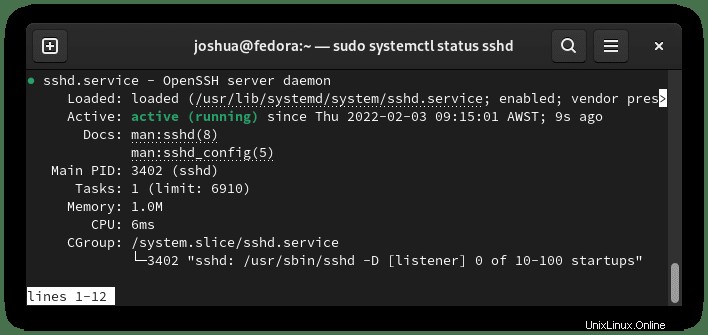
もう1つの便利なトリックは、次のコマンドを使用して開いている接続を確認することです。
sudo ss -lt出力例:

SSH/SSHDサーバーへの接続
SSHをインストールして有効にすると、リモートシステム、別のリモートPC、またはサーバーに接続できます。これを機能させるには、SSHソフトウェアを両端で有効にする必要があることを忘れないでください。
まず、内部/外部IPアドレスまたはホスト名、できれば接続しているアカウントのユーザー名も必要です。次に、sshコマンドを使用して接続を開始します。
ssh username@ip-address/hostname初めてリモートSSHインスタンスに接続すると、次のメッセージが表示されます。
例:
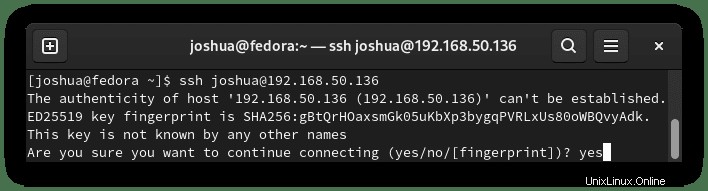
はい、と入力します 次に、パスワードを入力するように求められます;完了したら、ENTERキーを押します 。
出力例:
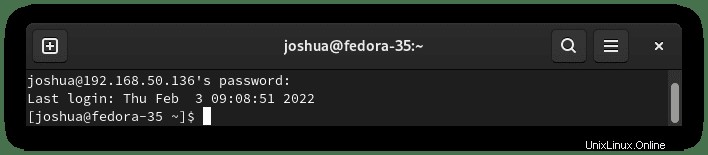
SSH / SSHD(OpenSSH)の無効化
SSHを実行する必要がない場合は、セキュリティ上の理由から、SSHを常に無効にする必要があります。多くの悪意のあるボットはインターネットをスキャンしてSSHインスタンスを探し、安全でない場合はブルートフォース攻撃を行います。
SSHを無効にするには、次のコマンドを使用します。
sudo systemctl disable sshd --nowSSHを再度有効にする必要がある場合は、次のコマンドを使用します。
sudo systemctl enable sshd --now